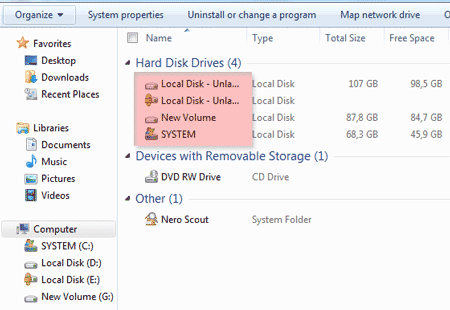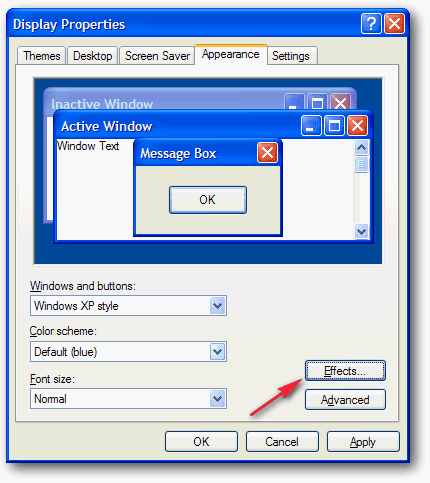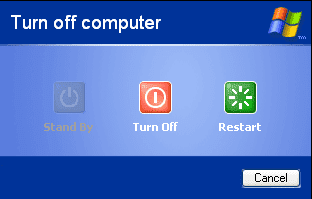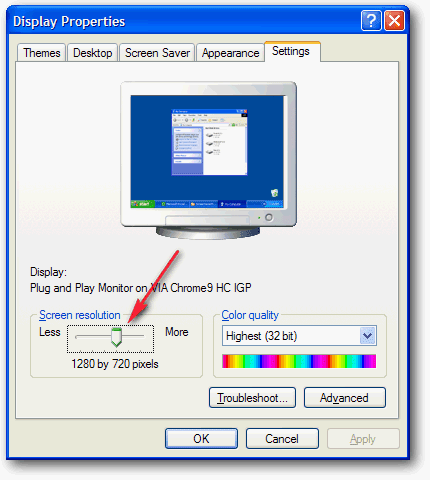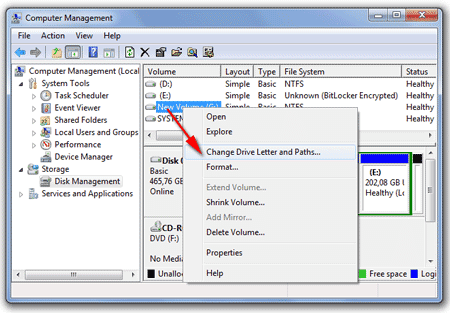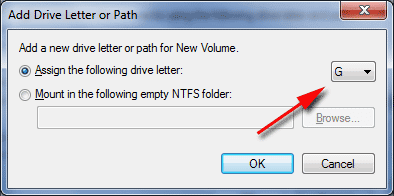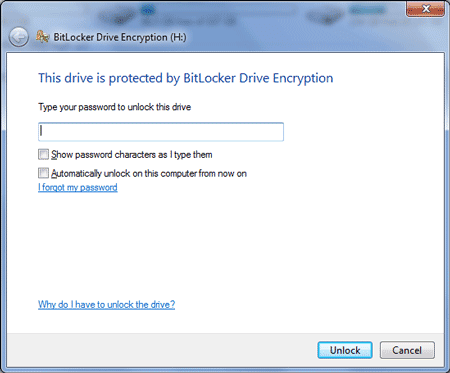Task manager adalah salah satu fasilitas atau fitur dari Windows Untuk melakukan perintah-perintah tertentu seperti mematikan program secara paksa, mematikan process yang sedang berjalan, mengetahui performance komputer tentang memory usage dan PF usage, melakukan stand by, restart komputer, log off komputer, shutdown komputer, Switch User.

Windows Task manager sangat berguna sekali membantu anda ketika program atau process yang berjalan tidak dapat ditutup atau dimatikan dengan cara yang normal. Ketika anda merasa kesulitan untuk menutup sebuah program yang sedang berjalan, maka task manager dapat menjadi jalan keluar untuk mengatasi permasalahan tersebut. Atau bisa juga ketika anda merasa kesulitan untuk shutdown komputer, yang disebabkan tombol shutdown tidak muncul atau tidak aktif, Mematikan process yang berjalan secara background untuk mencegah komputer berjalan lambat.
Betapa pentingnya peran Task Manager tersebut, dan semoga anda akan selalu ingat ketika terjadi hal-hal tersebut diatas, cobalah menggunakan Task manager. Jika anda belum mengetahui cara membuka task manager, berikut ini adalah langkah-langkahnya.
- Cara pertama, sering dipergunakan oleh user adalah dengan menggunakan kombinasi tombol Ctrl+Alt+Delete pada keyboard, maka akan muncul jendela Task manager.
- Cara kedua adalah dengan membuka menu Run ( Window+R) kemudian ketikkan taskmgr dan tekan Enter, maka jendela Task manager akan muncul